Agregar máquinas virtuales de Hyper-V a tareas de copia de seguridad
Para obtener información detallada sobre el producto, visite la página de inicio de BackupChain.
En una instalación de Windows Server 2008 – Windows Server 2022 con el rol Hyper-V instalado, o en una instalación de Hyper-V Server 2008 R2 / 2012 / 2016 / 2019 o Windows Core, puede realizar una copia de seguridad de las máquinas virtuales de Hyper-V mediante la pestaña Hyper-V de BackupChain.
La pestaña Hyper-V no está disponible en BackupChain Professional Edition. Sin embargo, en PC con Windows 11 – 8 que usan Hyper-V u otras plataformas de virtualización, se puede usar Server Enterprise for PCs Edition, que contiene el conjunto completo de características como se muestra a continuación.
Dentro de la pestaña Hyper-V hay dos secciones principales, que difieren en el modo de selección que se ofrece. Puede “seleccionar máquinas virtuales de una lista” a mano o usar la función “Selección automática de máquinas virtuales”.
La característica Selección automática de VM solo está disponible en las ediciones Server Enterprise y Platinum.
Selección manual de VM
La característica de selección manual le permite seleccionar la máquina virtual de una lista:

Si la máquina virtual seleccionada no está presente en el momento de la copia de seguridad, se omitirá la máquina virtual y se registrará un error. En entornos donde las máquinas virtuales se mueven, ya sea automática o manualmente, es mejor usar la característica de selección automática de máquinas virtuales que se presenta en la siguiente sección.
Estimación del tamaño de copia de seguridad de VM
Al hacer doble clic en los enlaces azules anteriores (el nombre de la máquina virtual o el campo de tamaño), se abrirá una nueva pantalla con información detallada sobre el tamaño que se basa en la configuración de copia de seguridad actual. La pantalla le ayudará a calcular cuánto espacio necesita para realizar una copia de seguridad de esta máquina virtual, según la configuración de copia de seguridad actual y el tamaño actual real de la máquina virtual:
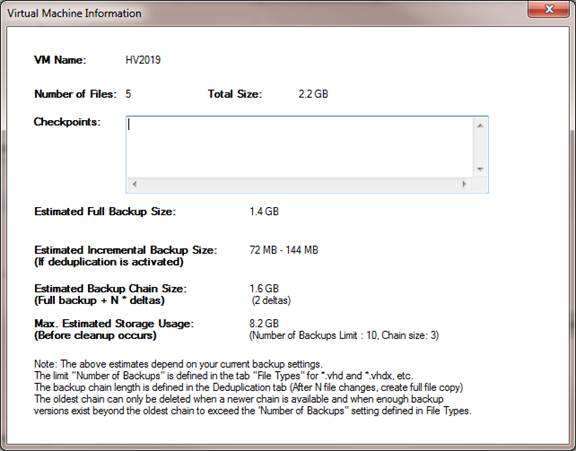
Como puede ver arriba, el tamaño de la máquina virtual se informa como tamaño de copia de seguridad completo, que es el tamaño actual en forma sin comprimir. Si la tarea de copia de seguridad tiene activada la opción de deduplicación y compresión, la pantalla muestra los tamaños estimados para incrementos y copias de seguridad completas. Las estimaciones utilizan 5-10% del tamaño comprimido (60% estimado) como regla general. Si desactiva la desduplicación o la compresión, las estimaciones se actualizarán en consecuencia para reflejar la nueva configuración de copia de seguridad. Tenga en cuenta que el esquema de copia de seguridad tradicional consiste en una copia de seguridad completa y comprimida seguida de una serie de incrementos o diferenciales. Esto forma una cadena de respaldo. Después de completar una cadena de copia de seguridad, se crea una nueva para facilitar la administración y acelerar las operaciones de restauración. Una vez que se crea una nueva cadena de copia de seguridad, y solo entonces, BackupChain puede intentar eliminar la cadena de copia de seguridad más antigua, si su configuración de limpieza lo requiere (consulte la pestaña “Control de versiones / limpieza de archivos”).
Característica de selección automática de VM
La función de selección automática de máquinas virtuales le permite configurar una configuración de copia de seguridad del tipo “configúrelo y olvídese” y maneja el caso en el que ciertas máquinas virtuales pueden entrar y salir de los hosts y ciertas máquinas virtuales pueden ser solo para pruebas y no requieren copia de seguridad.
La pantalla se muestra a continuación:
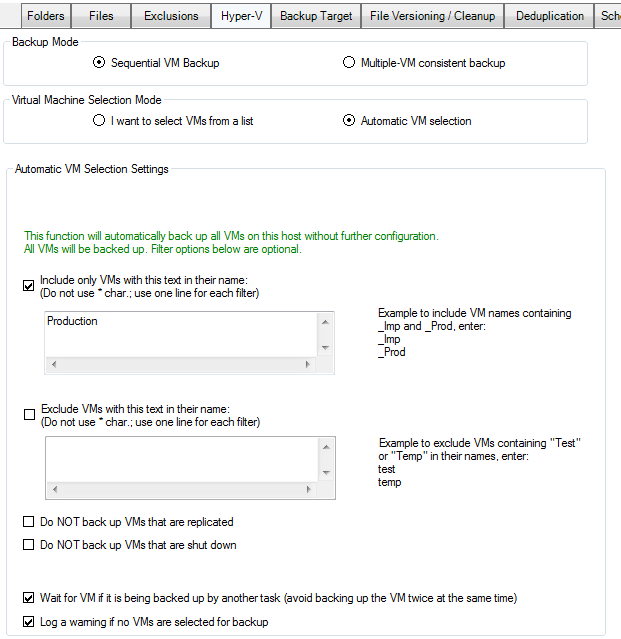
La pantalla anterior utiliza un texto para que coincida con las máquinas virtuales de las que queremos hacer una copia de seguridad: “Producción”. Esto significa que hemos configurado nuestras máquinas virtuales en Administración de Hyper-V para usar la palabra “Producción” en algún lugar del nombre de la máquina virtual. Cuando BackupChain inicia la tarea y ve máquinas virtuales con la palabra Production en su nombre, se incluirán automáticamente en la tarea de copia de seguridad.
Si no proporciona un filtro de inclusión, se incluyen todas las máquinas virtuales.
Además, también puede excluir máquinas virtuales en función de su nombre. En el cuadro de exclusión anterior, puede escribir ‘test’ sin las comillas para permitir que BackupChain omita las máquinas virtuales que contienen la palabra test en su nombre.
Además, puede omitir copias de seguridad para máquinas virtuales que se están replicando o que se están cerrando.
Nota: Si decide no realizar una copia de seguridad de las máquinas virtuales que están apagadas, esto provocará una posible pérdida de datos. Si se realizó una copia de seguridad de la máquina virtual activa y posteriormente se desactivó, la última copia de seguridad será desde el momento en que se ejecutó y no incluirá los cambios que se han producido desde la última copia de seguridad. Una máquina virtual que simplemente está siempre apagada cuando se ejecuta la tarea de copia de seguridad, nunca se realizará una copia de seguridad porque nunca se verá ejecutándose en el momento en que se inicie la copia de seguridad. Tenga en cuenta estos posibles efectos secundarios al usar estos filtros.
Si no se selecciona ninguna máquina virtual para la copia de seguridad, de forma predeterminada, se registra una advertencia, que puede desactivar. Hay casos en los que todas las máquinas virtuales se mueven intencionadamente a otro host. En tales casos, probablemente no desee que se produzca la advertencia y, por lo tanto, desmarcaría esa opción.
La opción de espera anterior es para situaciones en las que no se puede realizar una copia de seguridad de una máquina virtual simultáneamente; por lo tanto, BackupChain tendría que esperar a que finalice primero la otra copia de seguridad (u operación conflictiva en la máquina virtual). Se recomienda encarecidamente dejar esta opción activada, a menos que sepa con certeza que la máquina virtual puede manejar copias de seguridad simultáneas. Algunos servicios internos de una máquina virtual pueden usar bloqueos exclusivos en bases de datos internas y, por lo tanto, las copias de seguridad fallarán si se ejecutan simultáneamente. Potencialmente, esto puede ocurrir con ciertas bases de datos de SQL Server y Exchange Server, que están configuradas de una manera que no permite copias de seguridad simultáneas.
Nota: Debe seleccionar “Copia de seguridad de Hyper-V (servidor)” al crear una nueva tarea para usar esta pantalla. Además, si la tarea se creó con la opción “Copia de seguridad universal”, la opción “Copia de seguridad de todas las máquinas virtuales simultáneamente” permanecerá marcada y no se podrá desactivar.
Nota: En Windows Server 2012 y versiones posteriores, no use Copia de seguridad universal para hacer una copia de seguridad de Hyper-V; use los tipos de tareas de copia de seguridad de Hyper-V en su lugar para realizar copias de seguridad de máquinas virtuales de Hyper-V.
Para realizar una copia de seguridad de una máquina virtual de Hyper-V, incluidas sus instantáneas y configuración, simplemente selecciónela de la lista o use el modo de selección automática de máquina virtual. Si selecciona varias máquinas virtuales y desea realizar una copia de seguridad de ellas simultáneamente, seleccione la opción “Copia de seguridad de todas las máquinas virtuales simultáneamente”. En un sistema muy ocupado, es posible que desee realizar una copia de seguridad de las máquinas virtuales una tras otra.
Nota: La copia de seguridad secuencial de la máquina virtual solo se admite para tareas que se crearon con la opción “Copia de seguridad de Hyper-V”.
Nota: No utilice la opción de copia de seguridad simultánea en un intento de reducir el tiempo de copia de seguridad. En realidad, puede acortar un poco el tiempo de copia de seguridad, pero a expensas de un consumo de recursos mucho mayor. En un entorno de host Hyper-V típico, la mayoría de los usuarios prefieren mantener su proceso de copia de seguridad en segundo plano sin mucha interferencia con el resto del sistema. Si desmarca la opción “Copia de seguridad de todas las máquinas virtuales seleccionadas anteriormente simultáneamente”, BackupChain realizará una copia de seguridad de las máquinas virtuales seleccionadas secuencialmente. La copia de seguridad secuencial es casi tan rápida como la opción simultánea, pero mucho más eficiente porque involucra solo una máquina virtual a la vez en el proceso de copia de seguridad.
Es posible que deba hacer clic en “Actualizar” si agregó una nueva máquina virtual después de iniciar BackupChain.
Nota: Si usa la opción Copia de seguridad granular, no necesita volver a verificar la máquina virtual aquí, a menos que también desee una copia de seguridad completa de su máquina virtual además de copias de seguridad selectivas de carpetas de máquina virtual.
Otros Tutoriales Sobre Backup
- Alta disponibilidad en Hyper-V: ¿cómo funciona?
- Cómo configurar el servidor FTP / FTPS de BackupChain
- Elegir el sistema de archivos adecuado: comparación de NTFS, ReFS y exFAT
- Copia de seguridad en disco a nivel de sector frente a copia de seguridad de archivos frente a copia de seguridad de máquinas virtuales
- Cómo excluir carpetas y archivos de las tareas de copia de seguridad
- ¿Qué es Hyper-V? Una introducción sencilla
- Instrucciones paso a paso de la copia de seguridad del servidor FTP
- Descarga gratuita de Windows 10, Windows Server 2019 + Hyper-V 2019
- Planeación de la implementación de Hyper-V para una virtualización óptima
- Administrador de Hyper-V: todo lo que necesitas saber en 2 minutos
- Backup y restauración de máquinas virtuales de VirtualBox paso a paso
- Hyper-V vs VMware: una comparación en profundidad de ambas plataformas
- Cómo convertir una máquina física en una máquina virtual P2V en Hyper-V
- Cómo configurar copias de seguridad de disco a nivel de sector frente a clonación
- Redes virtuales de Hyper-V: todo lo que necesita saber en 2 minutos
- ¡No utilice S3 para las backup!
- Las trampas de los discos de paso a través de Hyper-V y por qué no debería usarlos
- Copia de seguridad de Hyper-V basada en archivos
- Restauración automática de Hyper-V a una nueva ruta de acceso o ubicación original
- Agregar máquinas virtuales de Hyper-V a tareas de copia de seguridad
- Copia de seguridad automatizada de Hyper-V con un solo clic
- Creación de tareas de copia de seguridad en disco: creación de imágenes de disco, clonación, restauración de imágenes
- ¿Qué puede hacer BackupChain por mi negocio?
- Qué es el encadenamiento de tareas y cómo usar el encadenamiento de tareas
- Equilibrio de carga de Hyper-V: todo lo que necesita saber en 2 minutos

